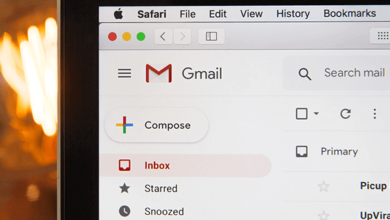كيفية استخدام ميزة “قائمة القراءة” في Google Chrome

إذا واصلت العثور على مقالات مثيرة للاهتمام ترغب في قراءتها لاحقًا، فيمكنك استخدامها جوجل كروم ميزة قائمة القراءة المضمنة بدلاً من خدمة القراءة اللاحقة المنفصلة. سنوضح لك كيفية استخدام ميزة قائمة القراءة في Google Chrome.
ما هي قائمة القراءة في Chrome؟
تعد قائمة القراءة بديل Google لتطبيقات القراءة اللاحقة مثل Pocket. فهو يسمح لك بحفظ صفحات الويب في صفحة قائمة قراءة مخصصة، ويمكنك الوصول إلى هذه الصفحات لاحقًا حتى لو لم تكن متصلاً بالإنترنت.
تتمثل ميزة استخدام قائمة القراءة في Chrome في أنه يمكنك استخدام حساب Google الخاص بك لمزامنة القائمة بين الأجهزة المختلفة. إذا كنت تستخدم Chrome كمتصفحك الافتراضي على أنظمة التشغيل Microsoft Windows وMac وiPhone وAndroid، فستتبعك قائمة القراءة الخاصة بك في كل مكان.

لاستخدام ميزة المزامنة هذه، ما عليك سوى تسجيل الدخول إلى Chrome على جميع الأجهزة. يمكنك البدء في قراءة مقال على جهاز iOS الخاص بك، وحفظه في قائمة القراءة في Chrome، ومواصلة قراءته على جهاز الكمبيوتر الخاص بك لاحقًا.
تتمتع المتصفحات الأخرى مثل Safari بهذه الميزة أيضًا، ولكن Chrome أكثر شيوعًا ومتاحًا عبر الأنظمة الأساسية، ولهذا السبب تجذب ميزة قائمة القراءة المزيد من الأشخاص. ليست هناك حاجة للاشتراك في خدمة جديدة أيضًا، فهذه الميزة موجودة في متصفح الويب الخاص بك.
كيفية استخدام قائمة القراءة في متصفح كروم على سطح المكتب
إذا كنت تستخدم Chrome على أنظمة التشغيل Windows أو Mac أو Linux، فيمكنك بسهولة استخدام ميزة قائمة القراءة الخاصة به. أولاً، افتح أي صفحة ويب في Google Chrome في علامة تبويب جديدة. ثم انقر فوق إظهار اللوحة الجانبية الزر الموجود على يمين شريط العناوين.


يمكنك الآن النقر فوق قائمة القراءة الزر الموجود أعلى اللوحة الجانبية. لإضافة صفحة ويب إلى قائمة القراءة، انقر فوق إضافة علامة التبويب الحالية. ستظهر هذه الصفحة تحت غير مقروءة قسم في قائمة قراءة Chrome.
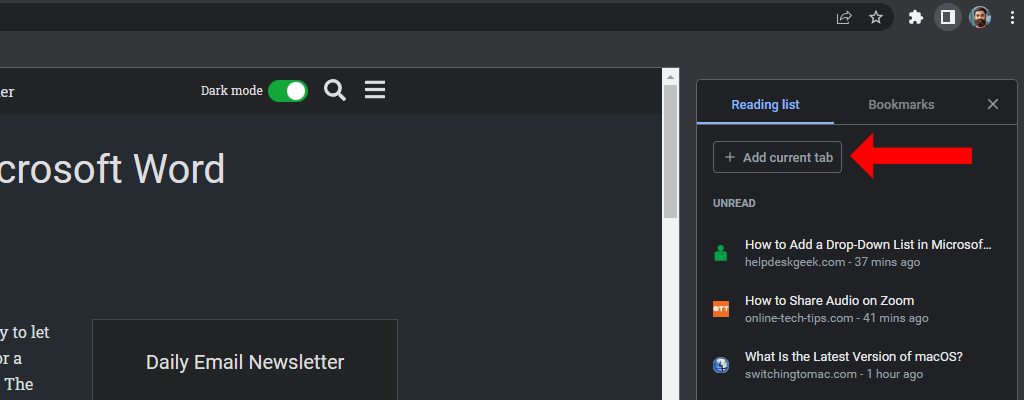
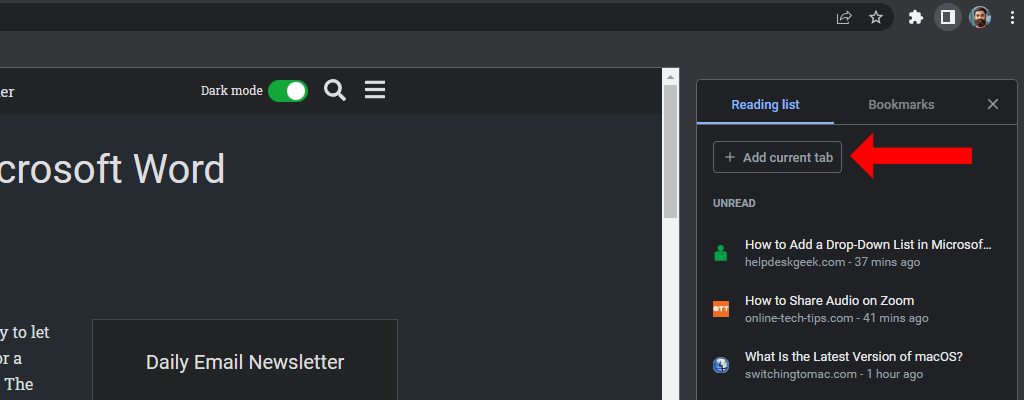
وبدلاً من ذلك، يمكنك النقر بزر الماوس الأيمن فوق أي علامة تبويب مفتوحة في Chrome وتحديدها إضافة علامة تبويب إلى قائمة القراءة. سيؤدي هذا إلى إضافته إلى قائمة الصفحات المحفوظة في قائمة القراءة في Chrome.
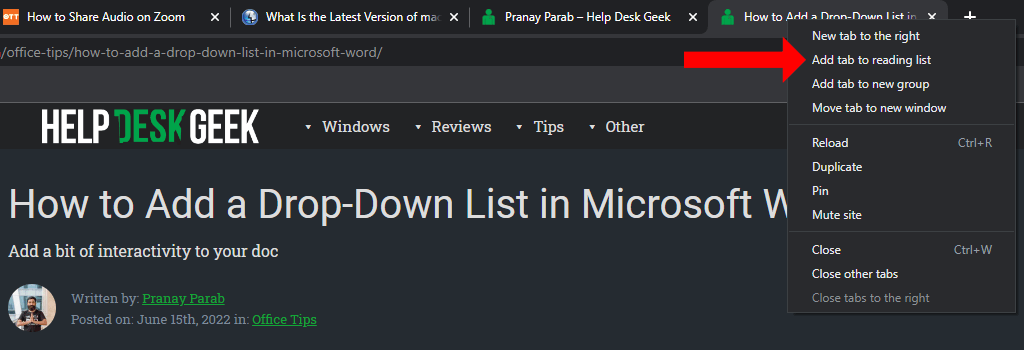
في إصدارات Chrome الأقدم، كان عليك النقر على أيقونة النجمة أو تمكين شريط الإشارات لعرض ميزة قائمة القراءة. لم يعد هذا هو الحال مع الإصدارات الأحدث. يمكنك الآن استخدام قائمة القراءة وإدارتها حتى إذا قمت بتعطيل ميزة إظهار شريط الإشارات المرجعية.
بمجرد إضافة مقال إلى قائمة القراءة، يمكنك بسهولة وضع علامة عليه كمقروء أو حذفه. لإظهار قائمة القراءة في Chrome، انقر فوق إظهار اللوحة الجانبية الزر الموجود على الجانب الأيمن من شريط العناوين. حدد قائمة القراءة اضغط على علامة التبويب وحرك المؤشر فوق الصفحات التي قرأتها.
سيكشف هذا عن زرين جديدين –ضع إشارة مقروء (أيقونة علامة الاختيار) و يمسح (أيقونة الصليب). يمكنك استخدامها لإزالة المقالات من قائمة غير المقروءة، أو لحذفها من قائمة القراءة.
كيفية استخدام قائمة القراءة في Chrome على Android
يمكنك فتح أي صفحة ويب على Chrome لنظام Android وإضافتها إلى قائمة القراءة لديك. للقيام بذلك في كروم، انقر على أيقونة النقاط الثلاث في الزاوية العلوية اليمنى من الصفحة. الآن اضغط على السهم لأسفل الرمز الذي سيقوم بتنزيل الصفحة على هاتفك.
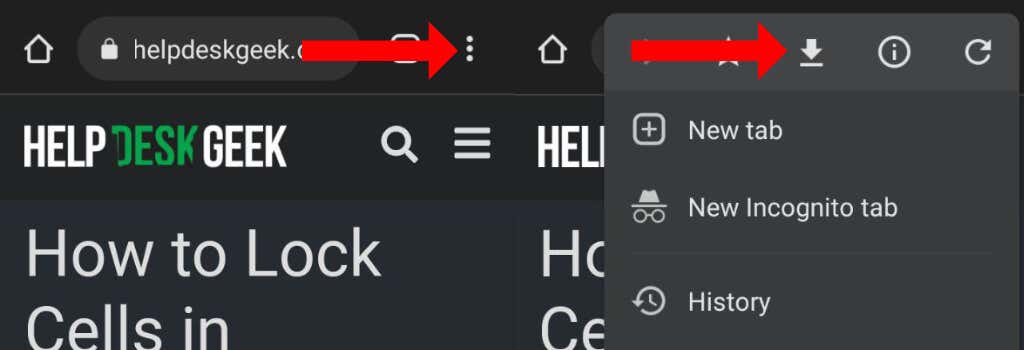
عندما تريد قراءتها مرة أخرى، افتح Chrome، وانقر فوق أيقونة ثلاثية النقاط في الزاوية العلوية اليمنى، ثم حدد التحميلات. سوف تظهر المقالات المحفوظة هنا. على الرغم من أن هذه الميزة لم يتم تصنيفها بشكل صريح على أنها “قائمة القراءة” على Chrome لنظام التشغيل Android، إلا أنها نفس الشيء إلى حد كبير.
ستلاحظ أن مقالاتك المحفوظة ستتم مزامنتها مع الأنظمة الأساسية الأخرى بسلاسة.
كيفية استخدام قائمة القراءة في Chrome على iPhone وiPad
في Chrome لأجهزة iPhone وiPad، يعد استخدام قائمة القراءة أمرًا بسيطًا إلى حد ما. يمكنك فتح أي صفحة ويب والنقر فوق يشارك أيقونة في الزاوية اليمنى العليا. قم بالتمرير لأسفل في ورقة المشاركة، ثم انقر فوق أضف إلى قائمة القراءة.
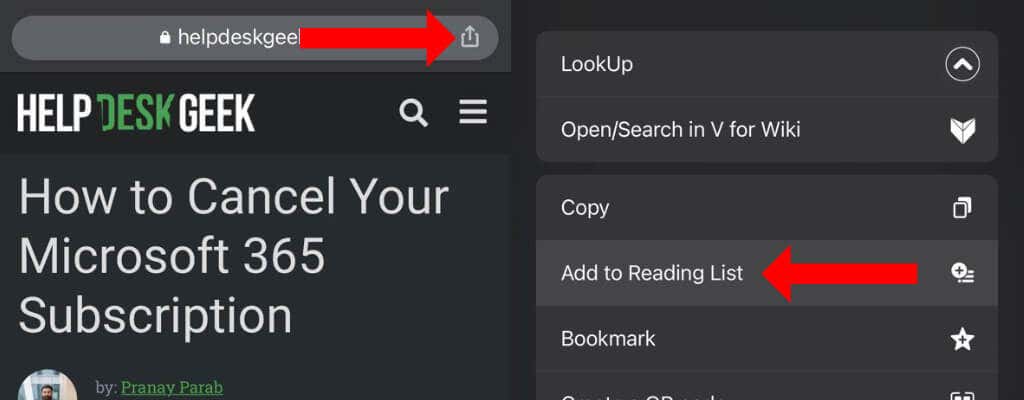
سيؤدي هذا إلى حفظ مقالتك لقراءتها لاحقًا. يمكنك عرض هذه المقالات عن طريق النقر على ثلاث نقاط أيقونة في الزاوية اليمنى السفلى من النافذة واختيار قائمة القراءة.
حقق أقصى استفادة من جوجل كروم
الآن بعد أن تعلمت كيفية استخدام قائمة القراءة في Google Chrome، فقد حان الوقت لاستكشاف المزيد من ميزاتها. يجب عليك التحقق من أفضل 10 ميزات مخفية في chrome://flags لتحسين تجربة التصفح لديك.